હું સ્નેપચેટ પાસવર્ડ ભૂલી ગયો, કેવી રીતે કરવું?
એપ્રિલ 27, 2022 • આના પર ફાઇલ કરેલ: પાસવર્ડ સોલ્યુશન્સ • સાબિત ઉકેલો
ઘણા સોશિયલ મીડિયા નેટવર્ક્સ અને તેમના સંબંધિત પાસવર્ડ્સના આગમનથી વપરાશકર્તાઓ તેમને સરળતાથી ભૂલી ગયા હતા. જ્યારે વપરાશકર્તા દરેક સોશિયલ મીડિયા એપ્લિકેશન્સ માટે અનન્ય પાસવર્ડ્સ સેટ કરે છે, ત્યારે તે ભૂલી જવાની સંભાવના વધારે હોય છે. આ લેખ ભૂલી ગયેલા પાસવર્ડને કોઈ પણ સમયે પુનઃપ્રાપ્ત કરવા માટેના શ્રેષ્ઠ સ્નેપચેટ પાસવર્ડ ફાઈન્ડર ટૂલ વિશે શીખશે .
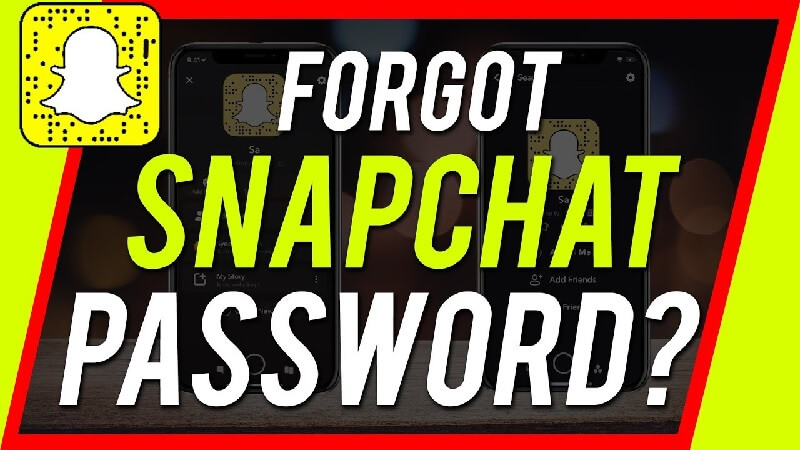
તમને ડિજિટલ સ્પેસમાં વધારાના સાધનો મળશે, પરંતુ પાસવર્ડ પુનઃપ્રાપ્ત કરવા માટે અપનાવવામાં આવેલી વ્યૂહરચના પર ખૂબ ધ્યાન આપવાની જરૂર છે. પાસવર્ડ પુનઃપ્રાપ્તિ પ્રક્રિયા સુરક્ષિત ચેનલમાં થવી જોઈએ. કોઈપણ ડેટા લીક થવાથી તમારું એકાઉન્ટ હેક થઈ શકે છે. તમારી જરૂરિયાતો માટે પાસવર્ડ ફાઇન્ડર એપ્લિકેશન પસંદ કરતી વખતે તમારે સાવચેત રહેવું જોઈએ.
નીચેની ચર્ચામાં વિશ્વસનીય પાસવર્ડ શોધક એપ્લિકેશનની ટીપ્સ અને યુક્તિઓનું અન્વેષણ કરવા માટે ઝડપથી નીચે સ્ક્રોલ કરો.
પદ્ધતિ 1: એપ્લિકેશનમાંથી Snapchat પાસવર્ડ રીસેટ કરો
આ વિભાગમાં, તમે એપ્લિકેશનનો ઉપયોગ કરીને પાસવર્ડ રીસેટ કરવાનું શીખી શકશો. જો તમારી પાસે Snapchat એપ છે, તો તમારો જૂનો પાસવર્ડ રીસેટ કરવા માટે આ પદ્ધતિનો ઉપયોગ કરો. રીસેટ પ્રક્રિયાની સ્પષ્ટ ચિત્ર મેળવવા માટે નીચેના પગલાંઓ અનુસરો.
પગલું 1: તમારે તમારા ઉપકરણને અનલૉક કરવું પડશે અને Snapchat એપ્લિકેશન શરૂ કરવી પડશે. લોગિન બટનને ટેપ કરો અને વપરાશકર્તા નામ દાખલ કરીને આગળ વધો.
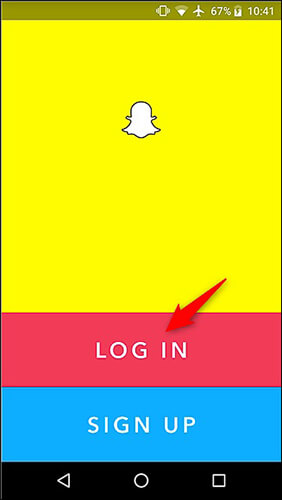
પગલું 2: હવે, પાસવર્ડ ટેક્સ્ટ ફીલ્ડની નીચે પ્રદર્શિત પાસવર્ડ ભૂલી ગયા છો વિકલ્પને દબાવો. આગળ, જૂના પાસવર્ડને રીસેટ કરવા માટે ફોન વિકલ્પ પસંદ કરો.
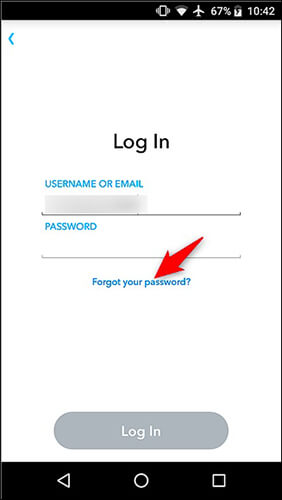
પગલું 3: તમે રોબોટ નથી તેની ખાતરી કરવા માટે યોગ્ય પેટર્ન પસંદ કરો અને Snapchat એકાઉન્ટ સાથે સંકળાયેલ તમારો મોબાઇલ નંબર લખો.
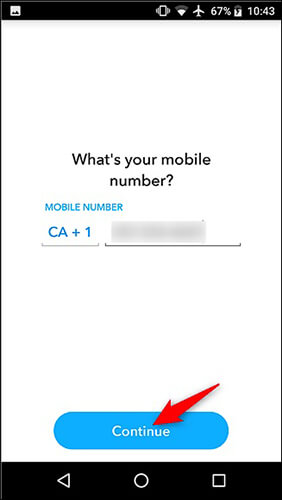
પગલું 4: સંદેશ વિકલ્પ દ્વારા કોડ પ્રાપ્ત કરવા માટે SMS દ્વારા મોકલો વિકલ્પ પસંદ કરો. યોગ્ય ફીલ્ડમાં કોડ દાખલ કરો અને ચાલુ રાખો વિકલ્પ દબાવો.
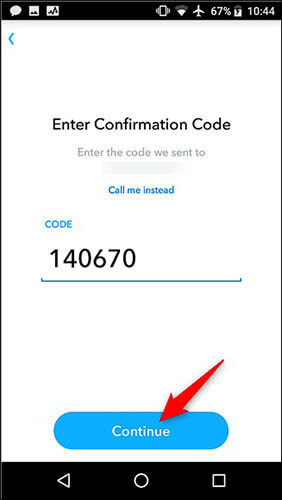
પગલું 5: આગલી સ્ક્રીનમાં, નવો પાસવર્ડ દાખલ કરો અને તેને ફરીથી લખીને તેની પુષ્ટિ કરો. ફેરફારો સાચવો, અને તમે Snapchat પાસવર્ડને નવામાં બદલ્યો હતો. તમે તમારું એકાઉન્ટ ગુમાવ્યા વિના તેમને ઍક્સેસ કરી શકો છો. તમારી જરૂરિયાતો માટે જરૂરી વિગતો મેળવવા માટે યોગ્ય પગલાં લો.
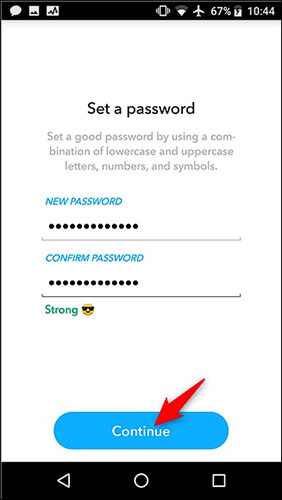
તમારા Snapchat એકાઉન્ટના પાસવર્ડને ઝડપથી રીસેટ કરવા માટે ઉપરોક્ત પગલાંઓનો ઉપયોગ કરો. તમારા સ્નેપચેટ પ્લેટફોર્મ માટે ભૂલી ગયેલા પાસવર્ડને રીસેટ કરવાની આ એક સરળ અને ઝડપી પદ્ધતિ છે. તમારે આ Snapchat એકાઉન્ટ સાથે નોંધાયેલ મોબાઇલ નંબર દાખલ કરવો આવશ્યક છે. જો તમે નોંધાયેલ નંબર સિવાય બીજો નંબર દાખલ કર્યો હોય તો તમે SMS અથવા પુષ્ટિકરણ કોડ પ્રાપ્ત કરી શકશો નહીં.
પદ્ધતિ 2: વેબસાઇટ પરથી Snapchat પાસવર્ડ રીસેટ કરો
વેબસાઇટ દ્વારા સ્નેપચેટ પાસવર્ડ રીસેટ કરવાની અહીં બીજી પદ્ધતિ છે. જો તમારી પાસે બે કરતા વધુ નંબરો છે અને તમને ખબર નથી કે Snapchat સાથે એકાઉન્ટ બનાવતી વખતે કયો ફોન નંબર આપવામાં આવ્યો હતો, તો આ પદ્ધતિ તમને પાસવર્ડ રીસેટ કરવામાં મદદ કરશે.

આ પદ્ધતિમાં, તમે પાસવર્ડ રીસેટ પ્રક્રિયા સાથે આગળ વધવા માટે મેઇલ ID નો ઉપયોગ કરશો.
આ વિભાગમાં, તમે તમારી લોગિન ક્રિયા માટે Snapchat વેબપેજ સાથે વ્યવહાર કરશો. શરૂઆતમાં, તમારે માન્ય Snapchat સરનામું દાખલ કરીને વેબસાઇટમાં પ્રવેશવું આવશ્યક છે.
પછી, જો તમે વપરાશકર્તાનામ લખો અને આગળ વધવા માટે "પાસવર્ડ ભૂલી ગયા" વિકલ્પને દબાવો તો તે શ્રેષ્ઠ રહેશે. આગળ, જૂનો પાસવર્ડ રીસેટ કરવા માટે તમારે તમારા Snapchat એકાઉન્ટ સાથે જોડાયેલ તમારું સક્રિય ઈમેઈલ ID દાખલ કરવું આવશ્યક છે. થોડીક સેકન્ડો પછી, તમને Snapchat પર્યાવરણમાંથી તમારા દાખલ કરેલ ઈમેલ આઈડીમાં એક લિંક પ્રાપ્ત થશે. 、લિંક પર ક્લિક કરો, અને તે પાસવર્ડ રીસેટ વિકલ્પ માટે પૃષ્ઠ પર નિર્દેશિત કરે છે. હવે, તમારે નવો પાસવર્ડ દાખલ કરવો પડશે અને તેને ફરીથી લખીને તેની પુષ્ટિ કરવી પડશે. જૂના પાસવર્ડને નવા પર રીસેટ કરવામાં આવ્યો છે અને તમે તમારા Snapchat એકાઉન્ટ સાથે આરામથી ચાલુ રાખી શકો છો. જો તમે પાસવર્ડ ભૂલી ગયા હોવ તો પણ તમે આ પદ્ધતિનો ઉપયોગ કરીને તેને ફરીથી સેટ કરી શકો છો.
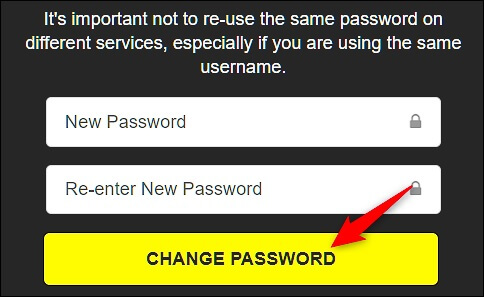
પદ્ધતિ 3: તમારા ફોન પર તમારો Snapchat પાસવર્ડ શોધો
બીજી રસપ્રદ પદ્ધતિ એ છે કે ભૂલી ગયેલા પાસવર્ડને રીસેટ કરવાને બદલે તેને પુનઃપ્રાપ્ત કરવો. તે રસપ્રદ લાગે છે, હું સાચું છું? આ વિભાગમાં, તમે Snapchat પાસવર્ડ શોધક એપ્લિકેશનનો ઉપયોગ કરીને ખોવાયેલા પાસવર્ડને કેવી રીતે પુનઃપ્રાપ્ત કરવો તે શીખીશું .
Dr.Fone - પાસવર્ડ મેનેજર (iOS) વિશિષ્ટ રીતે મોબાઇલ ફોનની જરૂરિયાતોને શ્રેષ્ઠ રીતે પૂરી કરવા માટે ડિઝાઇન કરવામાં આવ્યું છે. આ સાધનની મદદથી, તમે તમારા ગેજેટમાં પાસવર્ડની ચમત્કારિક પુનઃપ્રાપ્તિ લાવી શકો છો. તે વિશ્વભરના વિવિધ પ્રવાહોના ઘણા વ્યાવસાયિકો દ્વારા ભલામણપાત્ર પ્રોગ્રામ છે.
સ્નેપચેટ પાસવર્ડ ફાઈન્ડર એપ, Dr.Fone - પાસવર્ડ મેનેજર (iOS) ની મન-ફૂંકાતા કાર્યો પર એક ઝડપી નજર નાખો.
નોંધપાત્ર લક્ષણો
- સ્કેન વિકલ્પનો ઉપયોગ કરીને તમારા મોબાઇલ ફોનમાં છુપાયેલા પાસવર્ડને પુનઃપ્રાપ્ત કરે છે
- સમગ્ર પુનઃપ્રાપ્તિ પ્રક્રિયા ઝડપથી પૂર્ણ થાય છે
- પુનઃપ્રાપ્તિ પ્રક્રિયા સુરક્ષિત ચેનલ પર થાય છે
- મેઇલ, વેબસાઇટ અને એપ લોગીન્સ જેવા તમામ પ્રકારના પાસવર્ડ પુનઃપ્રાપ્ત કરો
- તમે તમારા Apple ID એકાઉન્ટથી સંબંધિત પાસવર્ડ્સ પણ પુનઃપ્રાપ્ત કરી શકો છો.
iOS માટે:
આ વિભાગ શીખશે કે ભૂલી ગયેલા પાસવર્ડને પુનઃપ્રાપ્ત કરવા માટે તમારા iPhone પર Dr.Fone – પાસવર્ડ મેનેજર (iOS) નો ઉપયોગ કેવી રીતે કરવો. વિશ્વસનીય સ્નેપચેટ પાસવર્ડ ફાઇન્ડર એપ્લિકેશનનો ઉપયોગ કરીને તમારા iPhone પરથી ભૂલી ગયેલા પાસવર્ડને પુનઃપ્રાપ્ત કરવા માટે અહીં પગલું મુજબની પ્રક્રિયા છે.
પગલું 1: એપ્લિકેશન ડાઉનલોડ કરો
ડૉ. ફોનની અધિકૃત વેબસાઇટ પર જાઓ અને તમારી સિસ્ટમ OS પર તે મુજબ ટૂલનું સાચું સંસ્કરણ ડાઉનલોડ કરો. જો તમે Windows સંસ્કરણ સાથે કામ કરો છો, તો પછી તેને યોગ્ય રીતે ડાઉનલોડ કરો. જો તમારી પાસે મેક સિસ્ટમ હોય તો તમે મેક વન માટે પણ જઈ શકો છો. સિસ્ટમની જરૂરિયાતોના આધારે, તમારે મુશ્કેલી-મુક્ત કામગીરીની ખાતરી કરવા માટે સાચું સંસ્કરણ ડાઉનલોડ કરવું આવશ્યક છે. પછી, એપ્લિકેશન ઇન્સ્ટોલ કરો અને ટૂલ લોંચ કરો.

પગલું 2: તમારા iPhone ને કનેક્ટ કરો
એપ્લિકેશન લોંચ થયા પછી તરત જ, પ્રથમ સ્ક્રીન પર "પાસવર્ડ મેનેજર" વિકલ્પ પસંદ કરો. પછી, વિશ્વસનીય કેબલનો ઉપયોગ કરીને તમારા iPhone ને PC સાથે જોડો. ખાતરી કરો કે આ જોડાણ સમગ્ર પાસવર્ડ પુનઃપ્રાપ્તિ પ્રક્રિયા દરમિયાન રચાયેલ છે. આ લિંક સાથેની કોઈપણ સમસ્યાઓ ડેટા ગુમાવવાની સમસ્યાઓ તરફ દોરી શકે છે. તમારા iPhone અને PC વચ્ચેના વિશ્વસનીય જોડાણ પર ધ્યાન કેન્દ્રિત કરો. જોડાણ પ્રક્રિયા પૂર્ણ થયા પછી તરત જ એપ્લિકેશન ગેજેટને સમજશે.

પગલું 3: સ્કેન શરૂ કરો
હવે, સ્કેનિંગ પ્રક્રિયાને ટ્રિગર કરવા માટે સ્કેન બટનને દબાવો. આ ડૉ. ફોન એપ્લિકેશન દ્વારા ગેજેટને સંપૂર્ણ રીતે સ્કેન કરવામાં આવે છે. જ્યારે સ્કેન પૂર્ણ થાય છે, ત્યારે તમે તમારા iPhone માં ઉપલબ્ધ તમામ પાસવર્ડ પ્રદર્શિત કરતી સૂચિ જોશો. તેમાં Apple ID, વેબસાઇટ અને Snapchat, Facebook, Instagram જેવી એપ્લિકેશન લૉગિન વિગતો શામેલ છે. તમે પ્રદર્શિત સૂચિમાંથી જરૂરી એક પસંદ કરી શકો છો અને વધુ સંદર્ભ માટે તેને કોઈપણ ઇચ્છિત સંગ્રહ સ્થાન પર નિકાસ કરી શકો છો.

પગલું 4: પાસવર્ડ નિકાસ કરો
Snapchat પાસવર્ડ પસંદ કરો અને તેને જરૂરી સ્ટોરેજ પ્લેટફોર્મ પર સ્ટોર કરવા માટે એક્સપોર્ટ બટન દબાવો. સરળ ઍક્સેસ માટે તેમને CSV ફોર્મેટના સ્વરૂપમાં નિકાસ કરવાના વિકલ્પો છે.

Snapchat પાસવર્ડ ઝડપથી પુનઃપ્રાપ્ત કરવા માટે ઉપરોક્ત માર્ગદર્શિકા અનુસરો. કોઈપણ સમસ્યા વિના તમારો પાસવર્ડ સુરક્ષિત રીતે પુનઃપ્રાપ્ત કરવાની વિશ્વસનીય રીત. તમારા iPhone પર તમારો પાસવર્ડ પુનઃપ્રાપ્ત કરવા માટે આ તકનીકનો ઉપયોગ કરો.
Android માટે:
તમે તમારા એન્ડ્રોઇડ ફોનમાં ભૂલી ગયેલા પાસવર્ડને પુનઃપ્રાપ્ત કરવા માટે પાસવર્ડ ક્રેકર બ્રુટ ફોર્સ એપ્લિકેશનનો ઉપયોગ કરી શકો છો. આ એપને ગૂગલ પ્લે સ્ટોર પરથી ઇન્સ્ટોલ કરો અને પાસવર્ડ પુનઃપ્રાપ્ત કરવા માટે કેટલાક સંકેતો આપો. આ એપ ટ્રાયલ અને એરર મેથડ દ્વારા પાસવર્ડ શોધી કાઢે છે. તમારા સંકેતોના આધારે, એપ્લિકેશન સંભાવનાઓ માટે તપાસ કરશે અને સંભવિત પરિણામો પ્રદર્શિત કરશે. આ પદ્ધતિ થોડી મિનિટો લે છે, અને તમારે પ્રક્રિયા પૂર્ણ થાય ત્યાં સુધી ધીરજપૂર્વક રાહ જોવી પડશે. તે એક સરળ ઇન્ટરફેસ ધરાવે છે, અને પરિણામની ચોકસાઈ તમે પ્રદાન કરો છો તેના પર આધાર રાખે છે. જ્યારે આપેલ સંકેતો સંપૂર્ણ હોય, ત્યારે તમે કોઈપણ સમસ્યા વિના ઝડપથી પાસવર્ડ્સ પાછા મેળવી શકો છો.
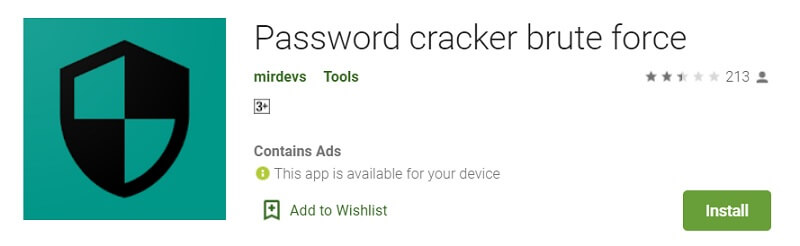
નિષ્કર્ષ
આમ, તમને પાસવર્ડ પુનઃપ્રાપ્તિ પદ્ધતિની સ્પષ્ટ સમજ હતી. Dr. Fone એપ iOS ગેજેટ્સ માટે શ્રેષ્ઠ Snapchat પાસવર્ડ શોધનાર સાધન છે. તમે ભૂલી ગયેલા પાસવર્ડને ઝડપથી શોધવા માટે આ પ્રોગ્રામનો ઉપયોગ કરી શકો છો. સુરક્ષિત ચેનલ દ્વારા ચોક્કસ ચોકસાઈ સાથે પાસવર્ડ પુનઃપ્રાપ્ત કરો. Dr.Fone - પાસવર્ડ મેનેજર (iOS) તમને તમારા iPhone માં છુપાયેલા વસ્તુઓને ઝડપથી શોધવામાં મદદ કરે છે. તમે કોઈપણ ખચકાટ વિના આ સાધન માટે જઈ શકો છો.

ડેઝી રેઇન્સ
સ્ટાફ એડિટર
સામાન્ય રીતે 4.5 રેટેડ ( 105 ભાગ લીધો)